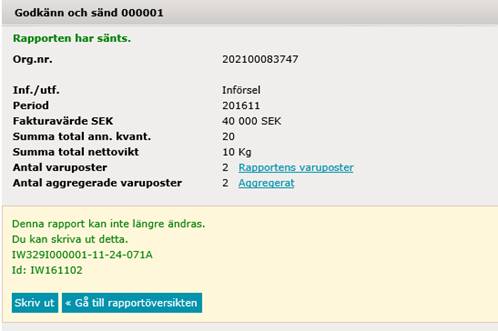Snabb-guide till IDEP.WEB
Intrastatrapportering
via IDEP.WEB
Detta är en kort beskrivning om hur man rapporterar Intrastat
via IDEP.WEB. Om du redan har Intrastatdata i ditt affärssystem eller som
Excel- eller textfil, kan du lätt importera data till IDEP.WEB. Se flera guider
här: www.scb.se/IDEPWEB
Starta
IDEP.WEB
Gå till www.scb.se/IDEPWEB, och logga in med
dina inloggningsuppgifter.
Nedanstående sida kommer att visas första gången du loggar in på IDEP.WEB.
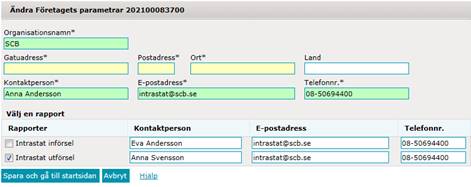
Lägg till all information som saknas. Alla gula fält måste
fyllas i.
Markera de
flöden ditt företag är uppgiftsskyldigt för. Du kan ange olika kontaktpersoner för införsel och utförsel. Det är viktigt att ange e-postadress, så att vi kan sända
kvittens på din rapport.
Kontaktuppgifterna kan ändras genom att välja:
Parter – Org. nr. parametrar i toppmenyn.
Klicka på Spara och gå till startsidan när
du är klar.
Skapa en ny rapport
När du har fyllt i kontaktinformationen kommer du automatiskt till IDEP.WEB:s startsida.
Klicka på knappen
[+] Skapa
en ny rapport för att starta din
rapportering.
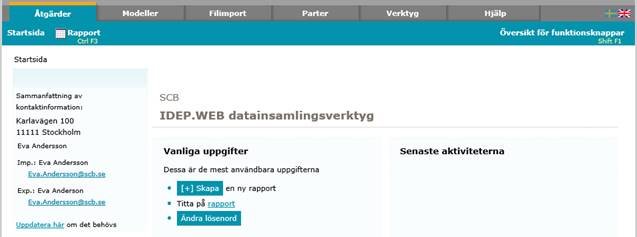
Om du vill importera en fil
från ditt affärssystem, en Excel- eller textfil, se Importguiden här: www.scb.se/IDEPWEB
Rapporthuvud
Steg ett välj
den typ av rapport du vill skapa genom att klicka i cirkeln framför det flöde
du skall rapportera.
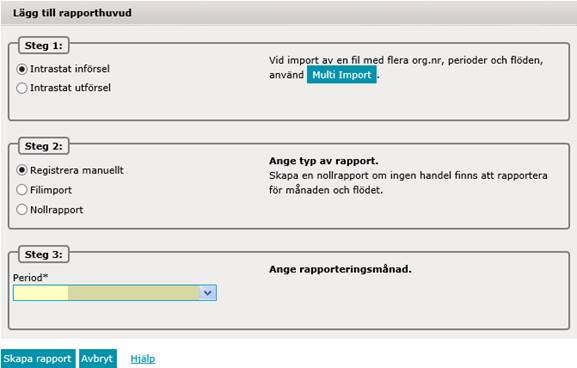
Steg två ange
om du skall registrera manuellt, utföra import av fil eller sända in en
nollraport.
Steg tre ange
rapporteringsmånad med hjälp av rullisten under Period. Klicka därefter på Skapa rapport.
OBS! Om handel saknas för perioden, välj Nollrapport.
Lägg till varupost/er
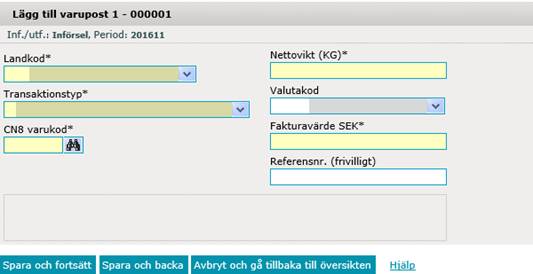
Nu kan du
börja lägga in dina varuposter. Klicka i drop-down
menyerna eller lägg in informationen manuellt. Alla gula fält måste fyllas i.
Färgen ändras till grön när informationen angivits korrekt. De vita fälten är
frivilliga.
KN-kod – Du kan söka varukod genom att klicka på ikonen med kikaren.
Beroende på vilken varukod du väljer ska Nettovikt och/eller Annan
kvantitet anges.
Valutakod - används för att ange valuta när
det fakturerade värdet inte kan anges i SEK.
Fakturavärde SEK - ange belopp i hela svenska kronor
(SEK).
Referensnr.- fältet är frivilligt, men kan t.ex. användas
för fakturanummer eller egna referensnummer.
Klicka på Spara och fortsätt
om du har fler varuposter att rapportera, eller Spara och backa när du har registrerat din sista varupost.
Godkänn och sänd
När du har klickat på Spara och backa kommer du till en sammanfattning av de varuposter du har
registrerat.
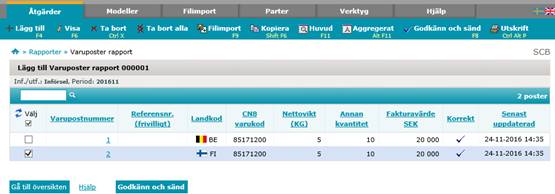
Du har nu följande val:
·
Ändra en varupost genom att klicka på varupostnumret.
·
Ta bort en varupost genom att sätta ü
·
i boxen till vänster och välja Ta bort i toppmenyn.
·
Ändra en varupost genom att gå till varupostlistan och klicka på en varupost.
· Godkänn och sänd för att sända rapporten till Statistiska centralbyrån.
· Gå tillbaka till översikten, rapporten kommer inte att sändas.
Rapportöversikt
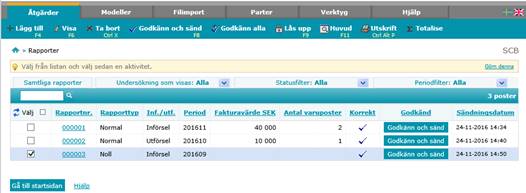
Du kan även godkänna och sända rapporten genom att sätta ü i boxen till vänster och välja Godkänn och sänd i toppmenyn.
När du har valt Godkänn och sänd, kommer du till en
sammanfattning av dina rapporter.
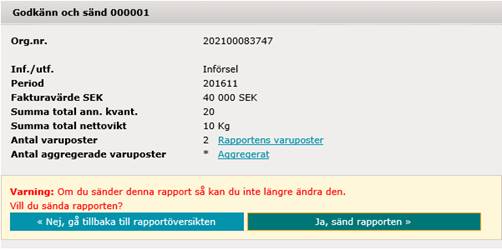
Rapporten kommer sändas till
Statistiska centralbyrån först när du har klickat på Ja,
sänd rapporten.
Kvittens
Du kommer
att få en kvittens via e-post om du har angivit en sådan i Parter, Org.nr.parametrar.